맥에서 MS Office 365를 설치해 사용할 때 오피스 프로그램 외에 MS Defender가 추가적으로 설치됩니다. 맥에 설치되는 MS Defender는 바이러스 및 위험을 탐지하는 안티바이러스 프로그램으로 Windows 기반의 백신과 동일한 기능을 수행합니다.
MS Defender는 유료 앱으로, Microsoft 365 개인 플랜을 구독 중이라면 포함된 제품을 사용할 수 있습니다. 그러나 프로세스 점유율이 높고, MS Office 365 설치 시 macOS에 자동 추가되기 때문에 일부 사용자에게는 불필요할 수 있습니다.
이 경우 macOS에서 MS Defender를 완전히 삭제하고 찌꺼기까지 정리하는 방법에 대해 알아보겠습니다.
목차
선택 1-1. 응용 프로그램 폴더에서 MS Defender 삭제
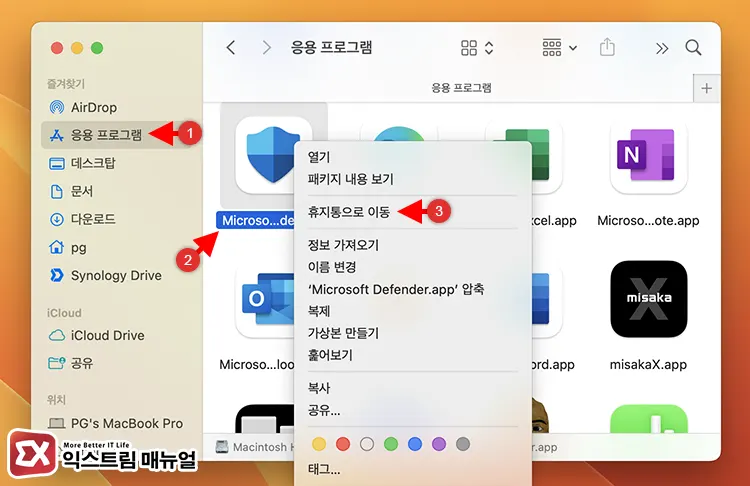
- Finder를 연 다음 응용 프로그램 폴더로 이동합니다.
- Microsoft Defender.app을 찾아 마우스 오른쪽 버튼으로 클릭합니다.
- “휴지통으로 이동”을 선택합니다.
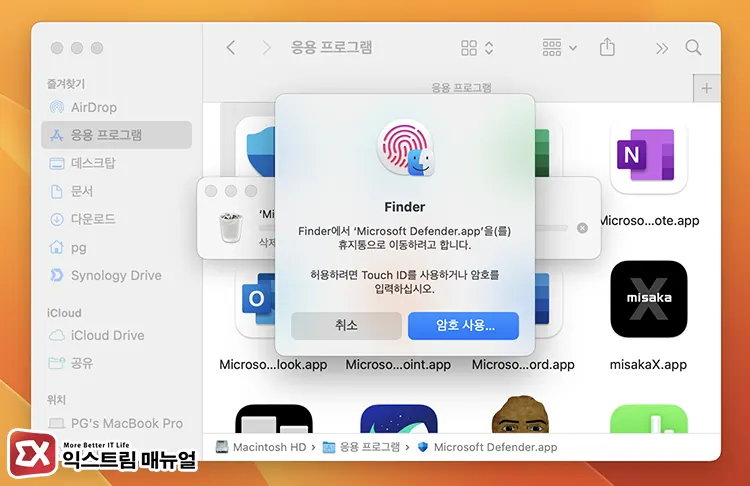
- 사용자의 암호를 입력하거나Touch ID를 인식해서 관리자 권한을 얻으면 삭제됩니다.
선택 1-2. 터미널 명령어로 MS Defender 삭제
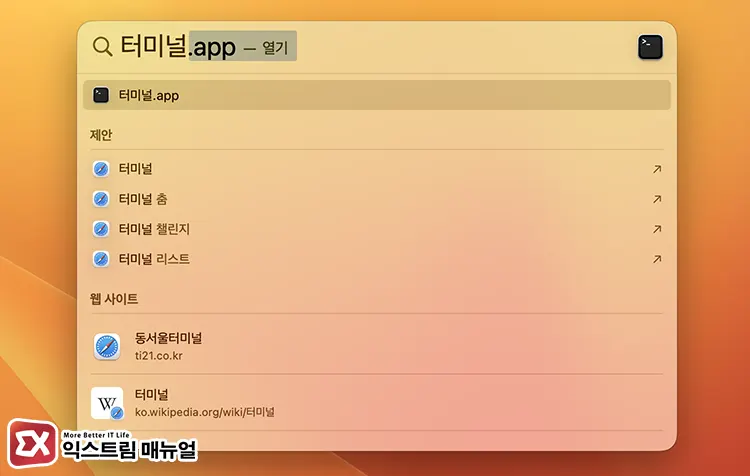
- 상단 막대 메뉴에서 Spotlight 아이콘을 클릭합니다.
- 터미널을 입력해 실행합니다.
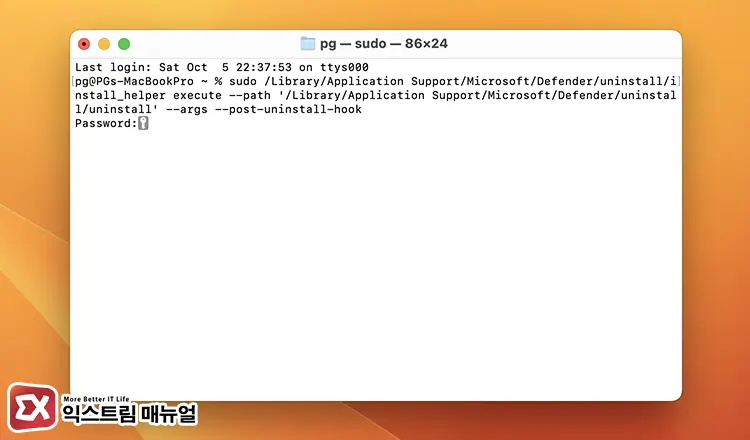
sudo /Library/Application Support/Microsoft/Defender/uninstall/install_helper execute --path '/Library/Application Support/Microsoft/Defender/uninstall/uninstall' --args --post-uninstall-hook- 위 명령어를 터미널에 입력한 후 Enter 키를 누릅니다.
- 사용자 암호를 입력하면 명령어가 실행되며 Defender가 삭제됩니다.
2. macOS에 남겨진 MS Defender 찌꺼기 삭제
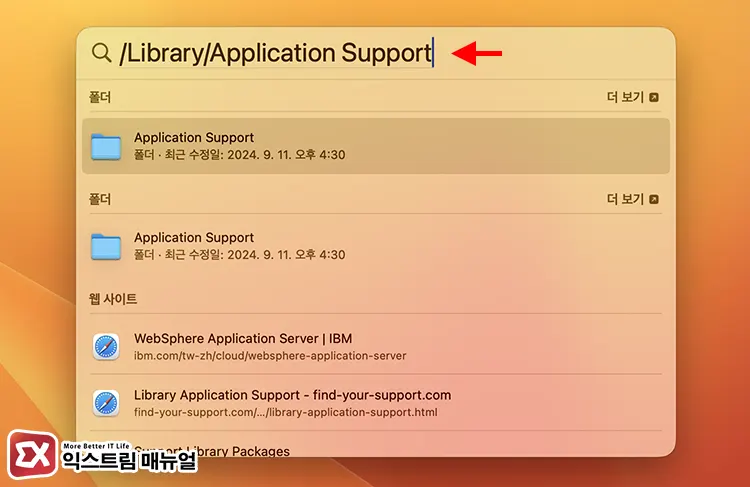
- Spotlight를 실행한 다음
/Library/Application Support경로를 입력해 이동합니다.
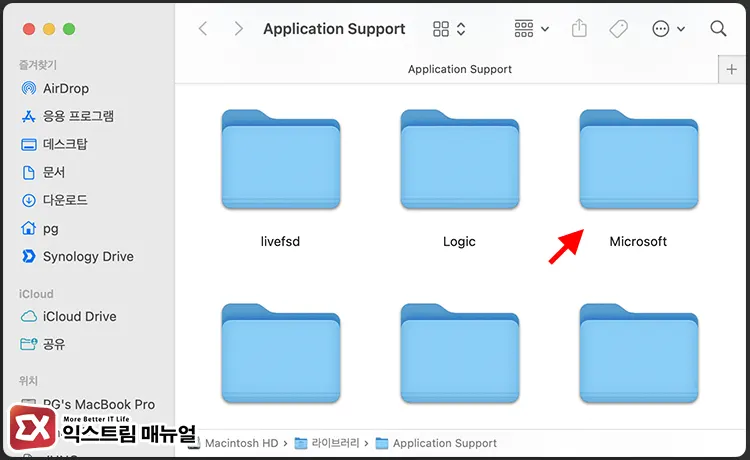
Application Support폴더 안에 있는 Microsoft 폴더를 찾아 더블 클릭합니다.
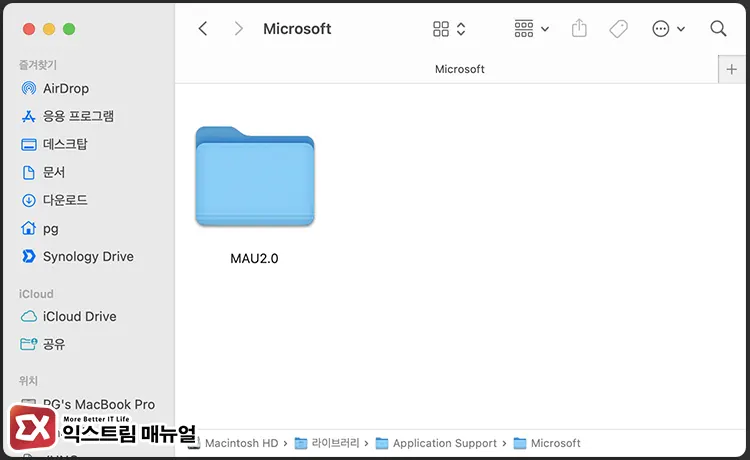
- Defender 폴더가 남아 있다면 삭제합니다.
/Library/Application Support/Microsoft/Defender 폴더는 MS Defender를 제거해도 그대로 보존되며 폴더 안에는 업데이트 내용과 응용 프로그램의 설정 파일 일부가 남아있을 수 있습니다.
MS Defender를 제거했을 때 함께 제거되지 않는 요소이므로 사용자가 직접 폴더를 삭제하면 깔끔한 시스템 상태를 유지할 수 있게 됩니다.



